![]() Nikt nie lubi szybkiego internetu żółwia. prawda? Jednak w dzisiejszych czasach jest tak wiele czynników, które mogą przyczynić się do spowolnienia twojej prędkości.
Nikt nie lubi szybkiego internetu żółwia. prawda? Jednak w dzisiejszych czasach jest tak wiele czynników, które mogą przyczynić się do spowolnienia twojej prędkości.
nawet jeśli masz pakiet o najwyższej prędkości, nadal zdarzają się sytuacje, w których staje się zbyt wolny, aby go obsłużyć.
Dzisiaj podam Ci 10 sposobów na doładowanie i przyspieszyć internet na Macu. Czytaj dalej, aby się dowiedzieć!
Spis treści: Część 1. Co powoduje spowolnienie Internetu?Część 2. Jak przyspieszyć Internet na komputerze Mac (10 potężnych sposobów)Część 3. Najlepsze rozwiązanie przyspieszające Internet na MacuCzęść 4. Wniosek
Uwaga: szybkość Internetu to jedna rzecz, którą należy wziąć pod uwagę. Spowolnienie wydajności całego komputera Mac może być również denerwujące. Oto świetny sposób na przyspieszenie zarówno komputera Mac, jak i Internetu. PowerMyMac, profesjonalny program do czyszczenia komputerów Mac, usunie wszystkie pliki śmieci z komputera Mac, dzięki czemu komputer Mac będzie działał lepiej i płynniej. Kliknij przycisk poniżej i skorzystaj z bezpłatnej wersji próbnej!
Część 1. Co powoduje spowolnienie Internetu?
Niezależnie od tego, czy używasz starego komputera Mac i zauważyłeś spowolnienie w sieci Wi-Fi, czy po prostu zainstalowałeś go z większą prędkością, ale tak naprawdę go nie otrzymujesz. Istnieje kilka sytuacji, w których możemy naprawdę doświadczyć opóźnień Wi-Fi i dzieje się to zwykle w dni, których najbardziej potrzebujemy. Zamiast wyrzucać router przez okno, dowiedz się, co powoduje spowolnienie, najpierw zrozumiesz, jak rozwiązać problem.
Pobieranie, zakłócenia, odległość i wiele innych rzeczy, które mogą powodować spowolnienie. Winowajcą mogą być również urządzenia Bluetooth i inne urządzenia elektroniczne w domu, które emitują sygnał.
Twój przyjacielski sąsiad mógł stać się zbyt przyjazny i udostępnić go również Twojemu połączeniu internetowemu. Duże pliki mogą również powodować ból głowy, a nawet wirusy mogą zakłócać wszystko w systemie. Istnieje wiele takich blokad, które spowalniają połączenie internetowe i mogą powodować słabą wydajność.
Część 2. Jak przyspieszyć Internet na komputerze Mac (10 potężnych sposobów)
Teraz, gdy rozumiesz możliwe przyczyny spowolnienia sieci Wi-Fi, przećwicz dowolne z tych Rozwiązania 10 i na pewno będziesz cieszyć się najlepszą możliwą prędkością na swoim Macu!
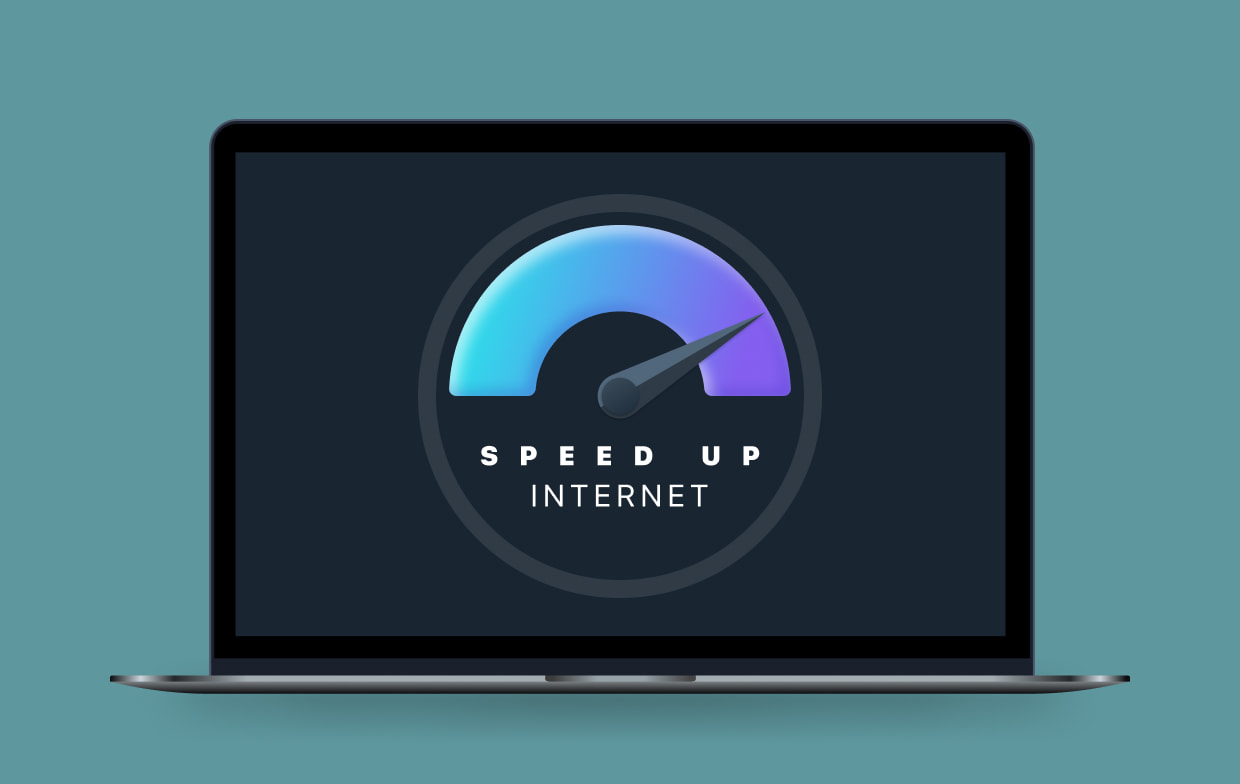
Rozwiązanie 1. Pozycja routera
Nie należy lekceważyć lokalizacji i pozycji routera w domu, ponieważ niewielka zmiana kierunku może powodować duże opóźnienia. Najlepiej ustawić router w wyższym miejscu w domu i wolnym od ewentualnych zakłóceń, takich jak ściany, drzwi itp. Betony i metale są gorszymi blokerami sygnału, więc upewnij się, że router jest jak najbardziej wolny od tych przegród.
Rozwiązanie 2. Przetestuj prędkość Internetu
Po zmianie pozycji routera na najlepszą lokalizację, uruchom test prędkości, aby określić aktualną prędkość pobierania i wysyłania. Możesz otworzyć Speedtest.net i sprawdzić, czy naprawdę uzyskujesz odpowiednią prędkość, za którą płacisz co miesiąc.
Jeśli liczby dobrze się zgadzają, możesz poprawić prędkość, testując pozostałe opcje, które mamy poniżej, w przeciwnym razie skontaktuj się z usługodawcą internetowym i poinformuj go o aktualnej prędkości, którą otrzymujesz.
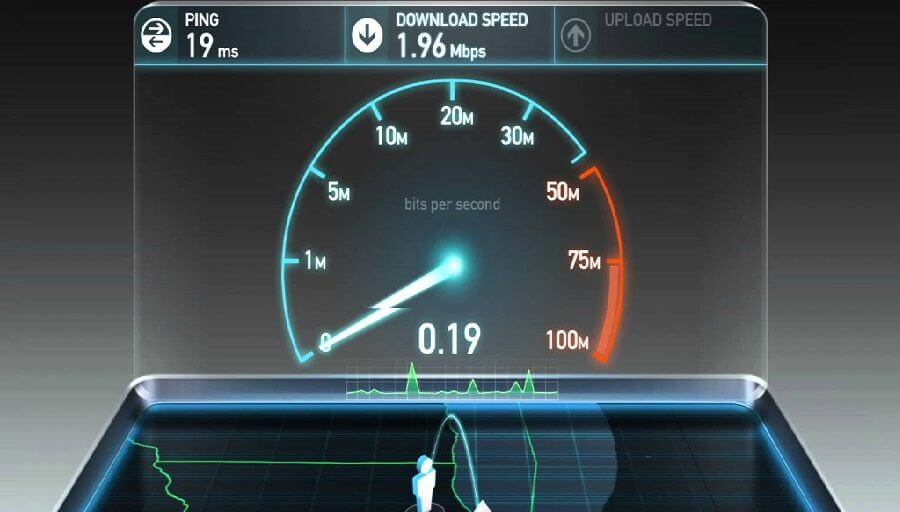
Rozwiązanie 3. Sprawdź konfigurację routera i komputera Mac
Innym możliwym czynnikiem, który może powodować opóźnienia, jest konfiguracja sieci routera i komputera Mac. Wystarczy zalogować się na konto administratora, czyli 192.168.2.1, wprowadzić poprawną nazwę i hasło.
Zanotuj ustawienia konfiguracyjne komputera Mac i sprawdź prędkość używaną do łączenia się z usługodawcą internetowym.
Możesz również sprawdź ustawienia konfiguracji Mac wykonując poniższe czynności:
- Otwórz Preferencje systemowe na Macu, przejdź do Sieć i kliknij Internet i sieć bezprzewodowa
- Kliknij Zaawansowane i sprawdź ustawienia TCP/IP, DNS, WINS, 802.1X, Proxy i Sprzęt.
- W przypadku sprzętu wszystkie szczegóły są dostarczane automatycznie, chyba że zostaną zmienione ręcznie.
Kurs Wartości sprzętowe powinien być taki sam jak poniżej:
Prędkość: 100baseTX
Duplex: pełny dupleks, kontrola przepływu
MTU: Standardowy (1500)
Rozwiązanie 4. Zamknij niepotrzebne uruchomione aplikacje
Jednym z czynników, na który prawie nie zwracamy uwagi, są aplikacje działające w tle. Często możemy winić Wi-Fi za wolne połączenie, ale nie bierzemy pod uwagę niektórych intruzów kosmicznych na Macu.
Do przyspieszyć internet na Macu, Można sprawdź, czy niektóre aplikacje działają w tle:
- Otwórz Monitor aktywności na Macu
- Sprawdź, które aplikacje są aktualnie uruchomione
- Możesz zakończyć zadanie dla tych niepotrzebnych aplikacji i oprogramowania
Jeśli otworzyłeś również wiele kart i przeglądarek, kwestionują one również sposób łączenia się z Internetem, dlatego uzyskujesz prędkość żółwia. Korzystaj z nich i uzyskuj do nich dostęp jednocześnie, aby uniknąć ruchu w sieci.
Rozwiązanie 5. Użyj kabla Ethernet
Może to nie brzmieć jak lepszy pomysł, ponieważ zostaniesz podłączony w pobliżu routera, ale aby uzyskać najlepszą prędkość na komputerze Mac z chwilowych powodów i testów, możesz użyć kabel Ethernet zamiast.
Tak, kable Ethernet osiągają większą prędkość bez opóźnień w porównaniu z Wi-Fi, które może mieć tak wiele zatorów i zakłóceń, zanim będzie mogło podłączyć twoje urządzenie.
Rozwiązanie 6. Zmień ustawienia bezpieczeństwa WiFi
Jeśli podejrzewasz, że Twoi sąsiedzi mogą korzystać z bezpłatnego internetu, możesz skonfigurować ustawienia zabezpieczeń sieci bezprzewodowej
Wróć i zaloguj się do panelu administracyjnego i sprawdź ustawienia bezpieczeństwa. Dostępne są różne ustawienia, takie jak Open, Shared, WEP, WPA, WPA2, WPA2-PSK.
Wybierz WPA2-PSK, który ma optymalne zabezpieczenia.

Rozwiązanie 7. Zminimalizuj częstotliwość tworzenia kopii zapasowych na komputerze Mac
Time Machine to świetne narzędzie do tworzenia kopii zapasowych, z którego powinien korzystać każdy użytkownik, ale może również wpływać na prędkość, ponieważ zużywa przepustowość Internetu.
Domyślnie kopia zapasowa Time Machine robi to co godzinę i może to być bólem głowy, gdy tworzy kopię zapasową dużych plików. Możesz mieć mniejszą prędkość Internetu do użycia!
Możesz użyć dowolnego harmonogramu Time Machine innej firmy do zarządzania częstotliwością lub czasem tworzenia kopii zapasowych lub możesz ręcznie ustawić interwał tworzenia kopii zapasowych samodzielnie, wykonaj następujące kroki:
Otwórz terminal. Możesz również uruchomić go z Applications> Utility falcówka
Wpisz następujące polecenie:
defaults write /System/Library/LaunchDaemons/com.apple.backupd-auto
Pamiętaj, że interwały są obliczane w sekundach, więc możesz je obliczyć również w sekundach. Domyślnie jest ustawiony na 3600 interwałów, więc jeśli chcesz ustawić kopię zapasową co 2 godziny, zmień ją na 7200. Zobacz poniżej.
Interwał początkowy -int
Rozwiązanie 8. Wyczyść pamięć podręczną przeglądarki, historię, pliki cookie i pliki do pobrania
Korzystanie z przeglądarek internetowych, takich jak Safari, Chrome i Firefox, może powodować przechowywanie dużej ilości danych na komputerze Mac i może wpływać na sposób łączenia się z Internetem.
Przez większość czasu lubimy otwierać wiele kart i przeglądarek w oparciu o to, co chcemy sprawdzić online.
Nie wiedzieliśmy, że te kroki mogą spowodować poważną utratę prędkości i mogą znacznie wpłynąć na wydajność.
Nie tylko traci prędkość samego systemu, ale także połączenia internetowego. Każde otwarte oprogramowanie lub programy walczą o drogę do Twojego Internetu, a to powoduje prawdziwe problemy.
Do przyspieszyć internet na Macu, rozważ kasowanie historii przeglądarki, pamięci podręczne, pliki cookie i pliki do pobrania. Wypróbuj go w Safari, wykonując następujące kroki:
- Uruchom przeglądarkę Safari
- Kliknij przycisk Menu i przejdź do Preferencje i prywatność
- Przejdź do Zarządzaj danymi witryny i kliknij Usuń wszystko
Aby wyczyścić historię i resztę, możesz przejść do:
W menu kliknij Wyczyść historię, rozszerzenia i wybierz je pojedynczo lub usuń wszystkie
Rozwiązanie 9. Zrestartuj router
Mimo to nic nie przebije dobrego restartu. Jeśli uważasz, że nie masz wystarczającej prędkości na komputerze Mac, rozważ ponowne uruchomienie routera.
Pozostaw go na kilka sekund i włącz ponownie.
Przetestuj swój Internet i sprawdź, czy zmienił się na lepsze, w przeciwnym razie skontaktuj się z usługodawcą i poinformuj go o problemie oraz o podjętych do tej pory krokach w celu poprawy szybkości Internetu.
Część 3. Najlepsze rozwiązanie przyspieszające Internet na Macu
Najlepszym sposobem na przyspieszenie Internetu na komputerze Mac jest użycie automatycznego urządzenia czyszczącego o nazwie PowerMyMac. Zamiast tego nie musisz się martwić o przejście przez wiele procesów, pozostaw wszystkie problemy PowerMyMac.
PowerMyMac działa płynnie od diagnozowania stanu systemu, usuwa niepotrzebne pliki, usuwa bałagan na dysku twardym i czyści przeglądarkę. Działa również najlepiej w przypadku przyspieszenia Internetu na komputerze Mac bez wykonywania powyższych czynności ręcznych.
Krok 1. Pobierz i uruchom PowerMyMac na komputerze Mac
Pobierz i uruchom oprogramowanie. Poniżej możesz mieć darmowy szlak.
Krok 2. Skanowanie całego systemu Mac
Wybierz czyszczenie śmieci. Pozwól programowi SCAN cały system Mac. Przejrzyj każdy wynik i zdecyduj, które części należy wyczyścić. Możesz wyczyścić pamięć podręczną aplikacji, śmieci systemowe i dzienniki i nie tylko.

Krok 3. Przejrzyj i wybierz elementy do wyczyszczenia
Kliknij CZYSZCZENIE przycisk, aby usunąć wybrane pliki

Możesz także wybrać inne narzędzia, takie jak Duże i stare pliki, Rozszerzenia, Prywatność i Dezinstalator aplikacji.
Wszystkie pliki w folderach ze śmieciami zostaną wyczyszczone i odzyskasz optymalną prędkość na komputerze Mac. Żadnych innych metod do wykonania, z wyjątkiem korzystania z PowerMyMac.
Ludzie też czytali:Jak usunąć niepotrzebne pliki MacJak usunąć pliki cookie na komputerze Mac
Część 4. Wniosek
Więc masz to, właśnie nauczyłeś się, jak przyspieszyć Internet na Macu na 10 różnych sposobów. Wypróbuj każdą z tych metod, aby utrzymać jak największą prędkość Internetu.
Jeśli jednak nie chcesz przez nie przechodzić i ręcznie usuwać śmieci i zakłóceń, aby uzyskać lepsze wyniki, użyj PowerMyMac.
To najlepszy i łatwy sposób na zwiększenie szybkości Internetu i wyczyszczenie całego systemu.



